Guía para principiantes para la compresión con XZ en Linux
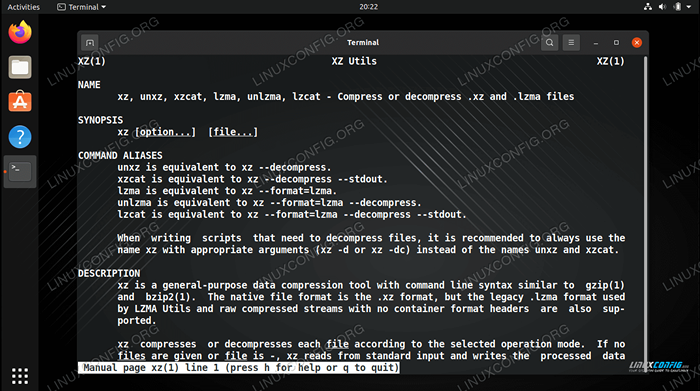
- 4812
- 515
- Eduardo Tapia
xz La compresión ha aumentado en popularidad porque ofrece tamaños de archivos más pequeños que gzip y bzip2. Todavía es probable que vea los tres en un sistema Linux, pero es posible que desee comenzar a optar por XZ si desea archivos de archivos más pequeños.
En esta guía, le presentaremos la compresión XZ, desde los ejemplos básicos hasta el uso más específico y avanzado. Si ha trabajado con archivos de alquitrán comprimidos o gzip compresión (archivos con el .alquitrán.GZ extensión, por ejemplo) en el pasado, encontrarás que xz se siente muy familiar.
En este tutorial aprenderás:
- Cómo crear archivos comprimidos XZ desde la línea de comandos o la GUI
- Cómo descomprimir los archivos XZ de la línea de comandos o la GUI
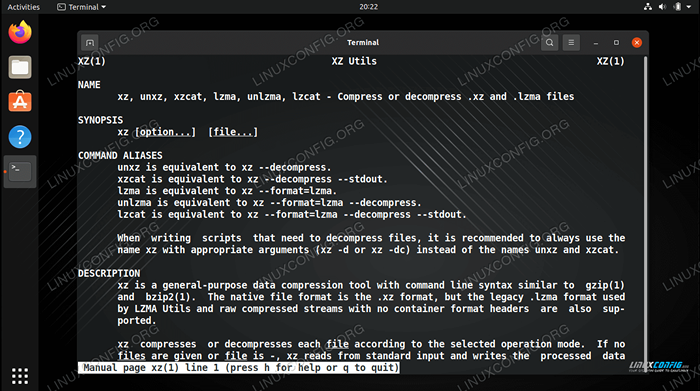 Guía para principiantes para la compresión XZ en Linux
Guía para principiantes para la compresión XZ en Linux | Categoría | Requisitos, convenciones o versión de software utilizada |
|---|---|
| Sistema | Cualquier distribución de Linux |
| Software | xz |
| Otro | Acceso privilegiado a su sistema Linux como root o a través del sudo dominio. |
| Convenciones | # - requiere que los comandos de Linux dados se ejecuten con privilegios raíz directamente como un usuario raíz o mediante el uso de sudo dominiops - Requiere que los comandos de Linux dados se ejecuten como un usuario regular no privilegiado |
Comprimir y descomprimir archivos XZ en la línea de comandos
La forma más sencilla de crear un archivo XZ es invocando el xz comando y especificando el nombre del archivo que desea comprimir.
$ xz file1.TXT
 El comando XZ en su forma más simple, utilizada para comprimir un solo archivo con opciones predeterminadas
El comando XZ en su forma más simple, utilizada para comprimir un solo archivo con opciones predeterminadas Como se puede ver, archivo1.TXT ahora se ha convertido archivo1.TXT.xz. Esto es lo mismo que usar el -z (comprimir) opción. Para descomprimir el archivo, hay algunas opciones diferentes que podemos usar, pero estas son las más simples.
$ xz -d file1.TXT.XZ o $ XZ -Decompress File1.TXT.XZ o $ UNXZ File1.TXT.xz
Personalmente, me gusta usar unxz Porque es fácil de recordar. Pero elige lo que quieras.
Si desea que el archivo original persista después de ser comprimido, puede usar el -k opción. Esto producirá un archivo1.TXT.xz archivo pero también deja atrás el original archivo1.TXT archivo.
$ xz -k archivo1.TXT
XZ tiene diferentes niveles de compresión, numerados de 0 a 9. Cuanto mayor sea el número, más compresión y ahorro de espacio recibirá, pero a costa del aumento de la memoria y el uso de la CPU. Encontrar un buen nivel de compresión dependerá del hardware de su máquina y del tipo de archivo que esté comprimiendo. Algunos tipos de archivos pueden ver un gran beneficio, y otros no pueden.
Aquí hay algunos ejemplos de cómo usar los niveles de compresión.
$ xz -2 file1.txt # compresión rápida ... $ xz -5 file1.txt # buena compresión ... $ xz -9 file1.txt # mejor/compresión más lenta
Si desea combinar varios archivos en un archivo XZ, necesitaremos llamar a la alquitrán ordenar para ayudarnos. El -J Opción dice alquitrán usar xz compresión.
$ Tar CFJV Archivo.alquitrán.XZ Ejemplo-Dir/
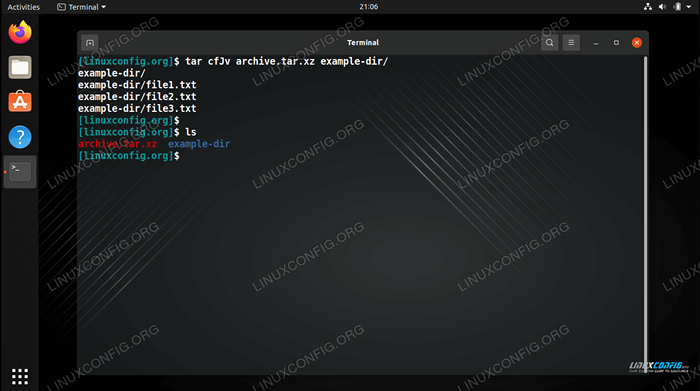 Creando un archivo de alquitrán comprimido con xz
Creando un archivo de alquitrán comprimido con xz Como habrás notado, usando alquitrán no nos permitirá especificar el nivel de compresión que queremos xz. En este caso, podemos usar una variable de entorno para ayudarnos. Este comando hará lo mismo que se indicó, excepto que use la máxima compresión.
$ Xz_opt = -9 CFJV Archive.alquitrán.XZ Ejemplo-Dir/
Para extraer el contenido de un .alquitrán.xz Archivo, use la siguiente sintaxis del comando.
$ Tar XJVF Archive.alquitrán.xz
Para ver el contenido de un .alquitrán.xz Archivo, sin extraerlos, use el pie banderas, como en este ejemplo.
$ Tar Ft Archive.alquitrán.xz
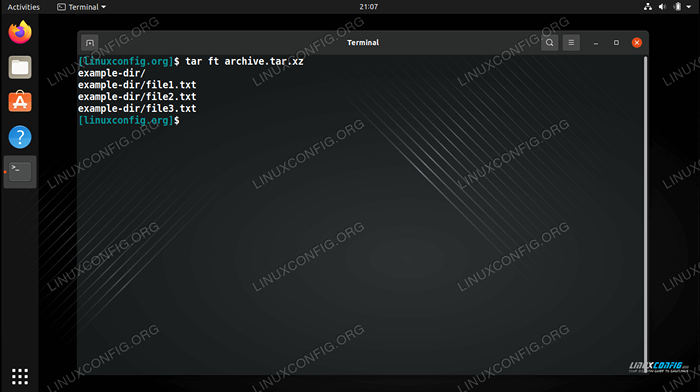 Ver qué archivos están en el archivo de alquitrán comprimido
Ver qué archivos están en el archivo de alquitrán comprimido Si estás buscando dividir un .alquitrán.xz Archivo en múltiples bloques, puede verificar nuestra guía sobre la división de los archivos de alquitrán en múltiples bloques del mismo tamaño.
Comprimir y descomprimir archivos XZ en GUI
Crear o descomprimir archivos en la GUI variará un poco, dependiendo del entorno de escritorio que esté ejecutando. En las capturas de pantalla a continuación, estamos usando Gnome en Ubuntu. Las instrucciones deben transferir a otros sistemas, pero pueden requerir un poquito de improvisación.
Para crear un .xz Archivo (de un archivo individual), o un .alquitrán.xz Archivo (de múltiples archivos), resalte los archivos que desea comprimir, haga clic derecho y haga clic en 'Comprimir.'
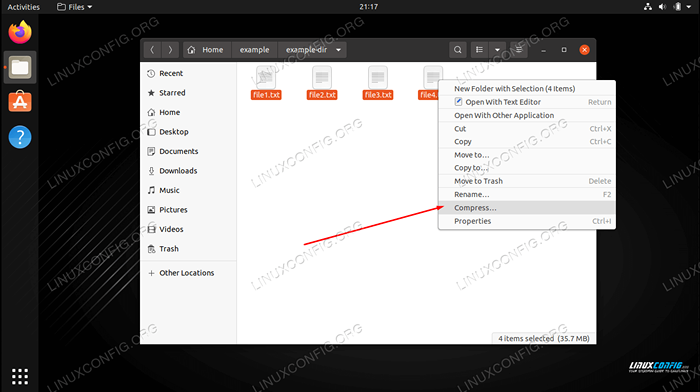 Haga clic derecho en archivos y seleccione la opción de compresa
Haga clic derecho en archivos y seleccione la opción de compresa Asegúrese de seleccionar la opción para .alquitrán.xz y nombra tu archivo. Luego haga clic en 'Crear.'
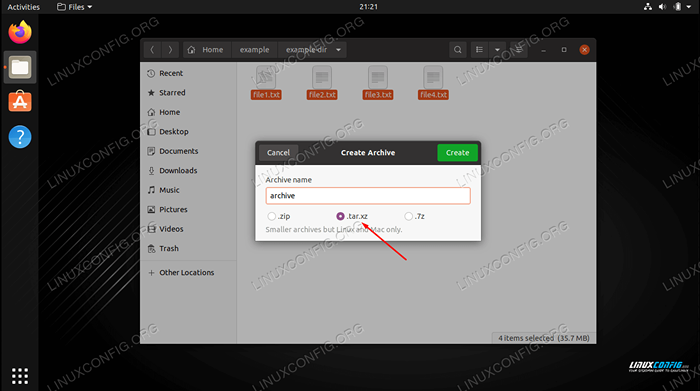 Selecciona el .alquitrán.opción XZ
Selecciona el .alquitrán.opción XZ Para extraer el contenido del archivo, ábralo con el Administrador de archivos de su Disto, resalte los archivos que desea extraer y haga clic en 'Extraer.'
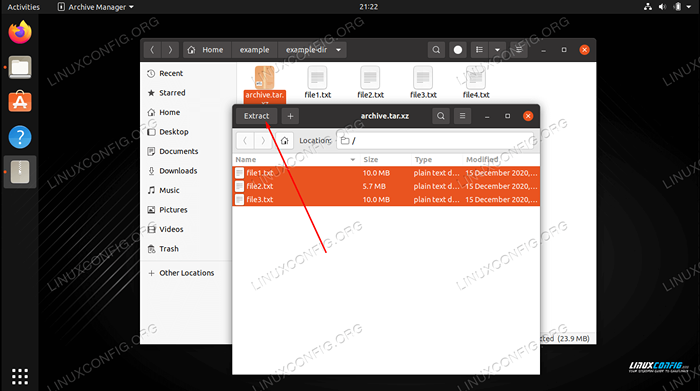 Resaltar los archivos y extraerlos
Resaltar los archivos y extraerlos Pensamientos de cierre
En esta guía, vimos cómo usar la compresión XZ en la línea de comandos y la GUI para crear y descomprimir archivos XZ. XZ Compression ofrece a los usuarios una gran flexibilidad, con su integración en alquitrán y los diferentes niveles de compresión de los que es capaz de. Este tutorial debería ser suficiente para comenzar a usarlo, pero si desea profundizar en sus otras opciones, puede consultar la página del hombre de la utilidad.
$ hombre xz
Tutoriales de Linux relacionados:
- Cosas para instalar en Ubuntu 20.04
- Cosas que hacer después de instalar Ubuntu 20.04 fossa focal Linux
- Una introducción a la automatización, herramientas y técnicas de Linux
- Cosas que hacer después de instalar Ubuntu 22.04 Jellyfish de Jammy ..
- Cosas para instalar en Ubuntu 22.04
- Instale Arch Linux en VMware Workstation
- Ubuntu 20.04 Guía
- Cómo crear archivos encriptados comprimidos con alquitrán y GPG
- Cómo enumerar todos los discos, particiones y tamaños en Linux
- Cómo arrancar dual Kali Linux y Windows 10

